ServBayでのMariaDBデータベース設定
ServBayは、強力なローカルWeb開発環境を開発者に提供し、その中には統合管理が容易なMariaDBデータベースも含まれています。本ドキュメントでは、ServBayでMariaDBの各種設定を変更する手順を詳しく解説し、推奨されるServBay UIからの設定方法を重点的に説明しつつ、設定ファイルと主なオプションについてもご紹介します。
対象読者: ServBayでローカル開発を行うWeb開発者で、MariaDBデータベースの挙動を調整したい方。
概要
MariaDBの構成は、データベースサーバの稼働方式――ネットワーク待ち受け、接続制限、キャッシュサイズ、ログ記録など――を決定します。ServBayでは、複雑な設定ファイルを直接編集しなくても、GUIから簡単にこれらの設定を調整できます。設定ファイル(たとえば my.cnf)はMariaDBの標準的な構成方法ですが、ServBay環境では安定性および永続性を保つためにUIでの操作を強く推奨します。
MariaDBのバージョンによって、設定ファイルはServBayのインストールディレクトリ /Applications/ServBay/etc/mariadb/<version> 配下に配置されています。
重要なお知らせ:ServBay UIの優先利用を推奨
設定の競合や上書きリスクを回避するため、MariaDBの設定変更は必ずServBayのグラフィカルユーザーインターフェースをご利用ください。ServBayはUIでの設定内容から自動的に設定ファイルを生成・管理します。設定ファイルの手動編集は一時的なデバッグ時のみにとどめ、ServBay内部で上書きされる可能性があることをご理解ください。
ServBay UIでの設定変更(推奨)
ServBayは直感的なグラフィカルインターフェースを通じて、MariaDBの主要な設定パラメータを容易に閲覧・編集できます。この操作方法は安全かつ、変更は即座に反映され、サービスの手動再起動も不要です。
ServBay管理画面を開く: ServBayアプリを起動します。
データベース設定へ移動: ServBayのサイドナビゲーションから「データベース」メニューを展開し、「MariaDB」を選択。
MariaDBバージョンを選択: 複数バージョンのMariaDBがインストールされている場合、構成したいバージョンを選択します。
設定パラメータの編集: MariaDB設定画面で、さまざまな設定項目を確認・変更できます:
- デフォルトユーザー名およびRootパスワード: ここで標準の
rootパスワードを参照または(バージョンによっては)再設定できます。 - リッスンアドレス(
bind-address): MariaDBが待ち受けるネットワークインターフェースを制御します。デフォルトは通常0.0.0.0で、全インターフェースからのローカル接続および必要に応じてリモート接続(ファイアウォールが許可されていれば)を受け付けます。127.0.0.1またはlocalhostへ変更するとローカル接続のみ許可されます。 - ポート(
port): MariaDBのTCP待ち受けポート番号。デフォルトは3306。 - 最大接続数(
max_connections): 同時にMariaDBサーバへ接続できるクライアント数の上限。用途やシステムリソースに応じて調整してください。 - 最大許容パケットサイズ(
max_allowed_packet): 1回の通信で扱えるデータパケットの最大バイト数。特に大きなBLOBを含むクエリの処理に影響します。 - スロークエリログの有効化(
slow_query_log): パフォーマンス診断のため遅いクエリを記録します。 - スロークエリログファイル(
slow_query_log_file): スロークエリログの保存パス(通常/Applications/ServBay/logs/mariadb/)。 - スロークエリ閾値時間(
long_query_time): 指定秒数を超える実行時間のクエリをスロークエリログに記録。 - バッファプールサイズ(
innodb_buffer_pool_size): InnoDBストレージエンジンのキー構成項目。テーブルデータやインデックスをキャッシュし、適切に増やすことでパフォーマンス向上(ただしメモリ消費は増加)。 - 文字セット & 照合順序(
character-set-server,collation-server): データベースの文字エンコーディングと比較規則。utf8mb4は現在推奨される文字セットで、絵文字も含めた幅広い文字に対応します。
- デフォルトユーザー名およびRootパスワード: ここで標準の
変更の保存と適用: 編集内容を確認後、画面下部の「保存」ボタンをクリック。ServBayが自動的に設定を更新し、バックグラウンドでMariaDBサービスのリロードまたは再起動を行い、変更を即時反映します。
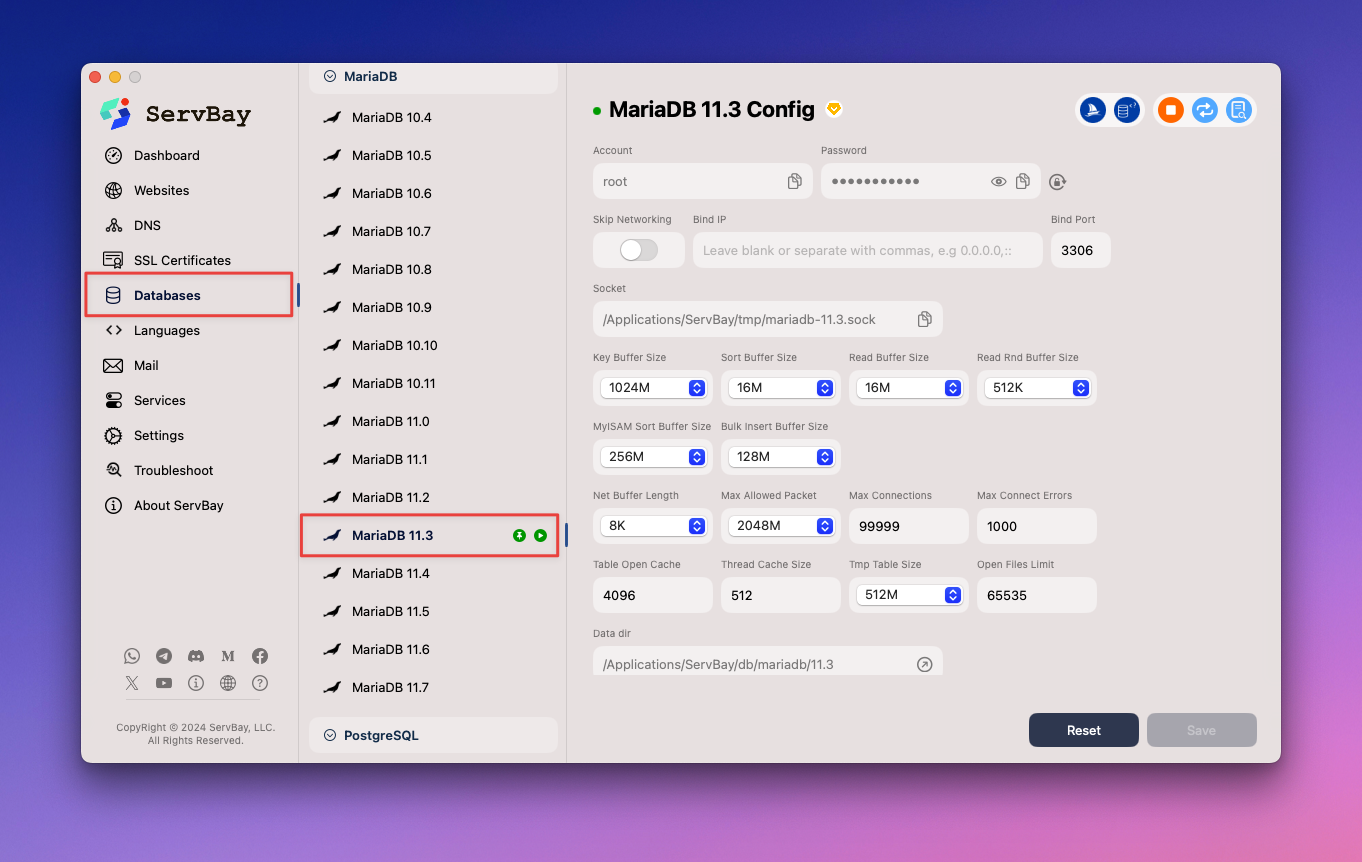 図:ServBay UIでのMariaDB設定画面
図:ServBay UIでのMariaDB設定画面
設定ファイルの手動編集による変更(非推奨・一時的デバッグ用途のみ)
推奨はしませんが、MariaDBの設定ファイルの場所や構造を知っておくと、より深い調査や一時デバッグの際に役立ちます。
注意:手動編集は上書きリスクあり
ServBay管理下の設定ファイル(例:my.cnf)を直接変更するのは非推奨です。なぜなら、ServBayがサービス管理やアップデートを行う際、これらのファイルが自動的に再生成され、手動編集の内容が消えるためです。恒久的な設定は必ずServBay UIを経由し、一時的に手動修正する場合も、その内容が失われること、またUIから「追加設定」として恒久化できないかもあわせてご確認ください。
設定ファイルの場所
ServBayにおけるMariaDBの主要設定ファイルは my.cnf です。その配置パスはMariaDBのバージョンにより異なります。
- 主要設定ファイル:
/Applications/ServBay/etc/mariadb/<version>/my.cnf
たとえばMariaDB 11.5版の場合、/Applications/ServBay/etc/mariadb/11.5/my.cnf となります。
my.cnf ファイルの構造と主な設定項目
my.cnfはテキストベースのINI形式であり、設定項目は各[section]内でグループ化されています。サーバ設定で最も一般的なのは[mysqld] セクションです。
以下はUI設定に対応した代表的な設定例です:
リッスンアドレス(
bind-address)の変更ini[mysqld] bind-address = 0.0.0.01
20.0.0.0にするとあらゆるネットワークインターフェースからの接続が許容されます。127.0.0.1やlocalhostならローカル接続のみになります。ポート番号(
port)の変更ini[mysqld] port = 33061
2MariaDBサービスの待ち受けポート。
最大接続数(
max_connections)の変更ini[mysqld] max_connections = 2001
2同時クライアント接続の最大数。
InnoDBバッファプールサイズ(
innodb_buffer_pool_size)の変更ini[mysqld] innodb_buffer_pool_size = 256M1
2InnoDBのデータ・インデックスキャッシュ用メモリサイズ。単位にはK, M, Gが使用可能。
エラーログファイルパス(
log_error)の変更ini[mysqld] log_error = /Applications/ServBay/logs/mariadb/error.log1
2MariaDBのエラーログファイルの保存先。
スロークエリログ有効化・関連項目(
slow_query_log,slow_query_log_file,long_query_time)ini[mysqld] slow_query_log = 1 slow_query_log_file = /Applications/ServBay/logs/mariadb/slow.log long_query_time = 2 # 秒単位。2秒を超えるクエリを記録1
2
3
4slow_query_log = 1でスロークエリログ有効化、slow_query_log_fileで保存パス指定、long_query_timeで閾値設定。文字セットと照合順序(
character-set-server,collation-server)の変更ini[mysqld] character-set-server = utf8mb4 collation-server = utf8mb4_unicode_ci1
2
3デフォルトの文字セットと照合順序を設定。
変更の適用:MariaDBサービスの再起動
ServBay UIから変更を保存した場合も、一時的に設定ファイルを直接編集した場合(非推奨)も、新しい設定を完全に反映するには通常MariaDBサービスの再起動が必要です。ServBayは以下2通りの再起動方法を提供しています。
ServBay管理画面からの再起動
最も簡単な再起動手順です:
- ServBay管理画面を開きます。
- サイドナビゲーションで「パッケージ」メニューを展開(旧バージョンでは「サービス」表記の場合あり)。
- 対象バージョンのMariaDBパッケージを探します。
- パッケージ横の「再起動」ボタンをクリックします。
servbayctl コマンドラインツールによる再起動
servbayctlはServBay標準搭載のCLIツールです。各種パッケージ・サービス管理が行えます。
ターミナルを開き、下記コマンドで該当MariaDBバージョンのサービスを再起動します:
bash
servbayctl restart mariadb <version>1
<version>部分は実際に使用しているMariaDBのバージョン名(例:11.5)に置き換えてください。
bash
# 例:MariaDB 11.5 の再起動
servbayctl restart mariadb 11.51
2
2
よくある質問(FAQ)
Q: なぜServBayは my.cnf を手動編集するのではなくUIから設定変更することを推奨しているのですか?
A: ServBayはローカル開発環境の一元管理ツールです。UIからの操作はソフトウェアごとの個別設定ファイルを自動生成・更新する仕組みとなっています。my.cnfを手動で編集した場合、次回サービス管理時(バージョンアップ・再起動・UIからの設定保存など)に、内部状態に基づいて設定ファイルが再生成され、手動修正が失われます。UIを使うことで設定の永続性、環境全体の整合性が担保されます。
Q: ServBay UI からMariaDBの全パラメータを設定できますか?
A: ServBay UIは多くの一般的・重要な設定オプションをカバーします。特殊用途やレアケースでは一時的な手動設定が必要になる場合もありますが、その際は編集内容の一時性をご理解の上、「追加設定」オプションなどからUIにパラメータを追加できないかご確認ください。
Q: ServBayでのMariaDBのエラーログやスロークエリログの場所は?
A: 標準設定およびServBayのディレクトリ構造では、ログファイルは /Applications/ServBay/logs/mariadb/ 配下に保存されます。具体的なパスはUI画面やmy.cnf設定からご確認いただけます。
まとめ
ServBayでMariaDBデータベース設定を行う場合、最も推奨・安全なのはServBay提供のGUIの利用です。UI経由でリッスンアドレス、ポート、接続数、ログ等の主要パラメータも簡単に編集でき、またServBayが永続的に管理します。直接my.cnf(パス:/Applications/ServBay/etc/mariadb/<version>/my.cnf)への編集も技術的には可能ですが、内容が上書きされるリスクがあるため一時的なデバッグ用途に限ってください。設定変更後は、ServBay管理画面またはservbayctl CLIから手軽にMariaDBサービスを再起動可能です。各種設定項目の理解が、ローカル開発環境におけるMariaDBの最適なパフォーマンスと安定運用に大きく貢献します。

